iPhone to produkt dość wysokiej jakości Jabłko, który obejmuje szeroką gamę przydatne funkcje. Czasami jednak chcesz po prostu wziąć i uruchomić jakąś zabawkę w telefonie, zrelaksować się i dobrze się bawić. Ale co, jeśli nie masz dostępu do bezprzewodowy punkt dostępu dostęp do sieci i po prostu nie możesz pobrać gry ze sklepu?
W takim przypadku możesz łatwo pobrać grę z AppStore, a następnie zainstalować ją na swoim iPhonie lub iPadzie za pomocą iTunes. Właśnie tę metodę rozważymy w tym artykule.
Jak instalować gry na iPhonie za pomocą iTunes?
Pobieranie gry lub aplikacji przez iTunes
Na początek, jak można się domyślić, musisz zainstalować w swoim systemie iTunes. Trzeba to zrobić bezbłędnie, bo bez tego nic z tego nie wyjdzie. Możesz pobrać iTunes z oficjalnej strony Apple pod tym linkiem. Pobierz pakiet instalacyjny Ostatnia wersja iTunes i zainstaluj go na swoim komputerze.
Po zakończeniu instalacji otwórz program. Następnie przejdź do „ Sklep z aplikacjami”, co można zrobić, klikając odpowiednią pozycję w prawym górnym rogu. Teraz wybierz urządzenie, na którym chcesz zainstalować grę. Załóżmy, że to iPhone 6.
Teraz znajdź w sklepie potrzebną zabawkę i wybierz ją. Następnie kliknij przycisk „Pobierz”. Jeśli chcesz pobrać coś płatnego, będziesz musiał kliknąć inny przycisk - „Kup”.
Po kliknięciu pojawi się przed tobą okno logowania. sklep itunes. Będziesz musiał wprowadzić swój identyfikator Apple ID i hasło, a następnie kliknąć przycisk „Pobierz”. Gdy to zrobisz, rozpocznie się pobieranie wybranej wcześniej gry.
Jeśli chcesz śledzić postęp ładowania gry, możesz kliknąć ikonę strzałki w prawym górnym rogu ekranu. W ten sposób będziesz mógł zobaczyć dodatkowe informacje o pobieraniu. Po zakończeniu pobierania żądanej gry możesz ją znaleźć w sekcji „Moje aplikacje na iPhone'a/iPada”.
OK, udało Ci się znaleźć grę i pobrać ją na komputer, ale nadal musisz ją zainstalować na swoim Urządzenie z systemem iOS. Jak zainstalować gry na iPhonie z komputera? Teraz przyjrzymy się również temu.
Instalacja gry z komputera przez iTunes
Aby więc zainstalować już pobraną grę w iTunes na urządzeniu z systemem iOS, musisz podłączyć ją do komputera za pomocą kabla USB. Następnie kliknij zakładkę podłączonego urządzenia (w środku, na samej górze okna iTunes).
Teraz kliknij zakładkę „Programy”, która będzie znajdować się po lewej stronie okna. Powinieneś zobaczyć przed sobą listę programów. Znajdź w nim pobraną grę i kliknij znajdujący się obok niej przycisk „Zainstaluj”.
Ostatnią rzeczą, którą musisz zrobić, to kliknąć przycisk „Synchronizuj”, aby zakończyć instalację gry lub aplikacji na swoim urządzeniu. Możesz śledzić ten proces za pomocą paska synchronizacji, który pojawi się w górnej części okna po kliknięciu odpowiedniego przycisku.
Notatka: jeśli cały opisany powyżej proces nadal się nie powiedzie, możesz wypróbować kilka metod, które mogą rozwiązać ten problem. Przede wszystkim spróbuj ponownie uruchomić komputer, a następnie ponownie zainstalować grę przez iTunes. Jeśli to nie zadziała, spróbuj ponownie zainstalować sam iTunes – to zdecydowanie powinno pomóc. Zalecamy również sprawdzenie każdego kroku wymienionego tutaj, ponieważ można było coś przeoczyć przez pomyłkę.
Znalazłeś literówkę? Zaznacz tekst i naciśnij Ctrl + Enter
Bez Gry na iPhone'a zamienia się w zwykły telefon. Ale jeśli nauczysz się pobierać gry przez iTunes na iPhone'a, zmieni się on w pełnoprawny mini dekoder. Pobieranie darmowych gier w iTunes nie jest łatwe. Ale jeśli zwrócisz uwagę i poświęcisz trochę czasu na tę instrukcję, wszystko będzie tak proste, jak łuskanie gruszek!
Jak pobierać gry przez iTunes 11 na komputer?
Wszyscy chyba pamiętają czasy konsole gier Dandy i Sega. Więc teraz nie są potrzebne, gdy mamy iPada lub inny gadżet od Apple. Około 200 milionów darmowe gry wydany specjalnie dla tych urządzeń. Gry strategiczne i wyścigowe, wielu zwykłych biegaczy i fajne gry akcji 3D są dostępne w dowolnym momencie, jeśli używasz iPhone'a. Zobaczmy, jak pobrać tę różnorodność gier za pośrednictwem iTunes:
Rozważaliśmy darmową opcję uzupełnienia naszej kolekcji. Jeśli masz podłączoną kartę, w ten sam sposób możesz pobrać dowolną aplikację za pieniądze.
Instrukcja wideo:
Teraz, gdy pobrane aplikacje znajdują się na twoim komputerze, możesz przejść do następnej instrukcji -. Korzystając z iPada, możesz postępować zgodnie z tymi samymi instrukcjami. Proces pobierania nie jest inny!
Dosłownie podbijają cały świat, mimo niemałych cen. Z roku na rok pojawiają się nowe produkty i każdy chce być na bieżąco z rozwojem nowych technologii i nowości.
Większość posiadaczy gadżetów kultowej firmy Apple włamuje się do systemu w celu rozbudowy funkcjonalność swoje urządzenia i instaluj poprawki z Cydii. Robiąc to, robią tak zwany jailbreak iPhone'a. Umożliwia także instalowanie zhakowanych programów i narzędzi bez ograniczeń.
Aby uzyskać dostęp do zmian system plików gadżet, musisz sprawdzić dostępność odpowiedniego oprogramowania układowego dla urządzenia na wyspecjalizowanych zasobach.
Jeśli to możliwe, możesz bezpiecznie zainstalować ulepszenie AppSync.
Pobierz i zainstaluj AppSync
Ten pakiet oprogramowania jest niewątpliwie niezbędnym i obowiązkowym składnikiem do dalszych manipulacji (instalacja, użytkowanie). Możesz pobrać i zainstalować AppSync ze sklepu Cydia.
Ten proces wcale nie jest trudny:
- Uruchom aplikację Cydia;
- Otwórz zakładkę „Repozytoria”;
- Kliknij następujące pozycje: „Edytuj” - „Dodaj”;
- Dodajemy pewne repozytoria: "angelxwind", "hackyouriphone";
- Potwierdzamy dodanie;
- W wyszukiwaniu znajdujemy rozszerzenie AppSync dla wymaganej wersji system operacyjny iOS;
- Instalujemy poprawkę.
Aby aplikacja działała poprawnie, musisz ponownie uruchomić gadżet po jego zainstalowaniu.
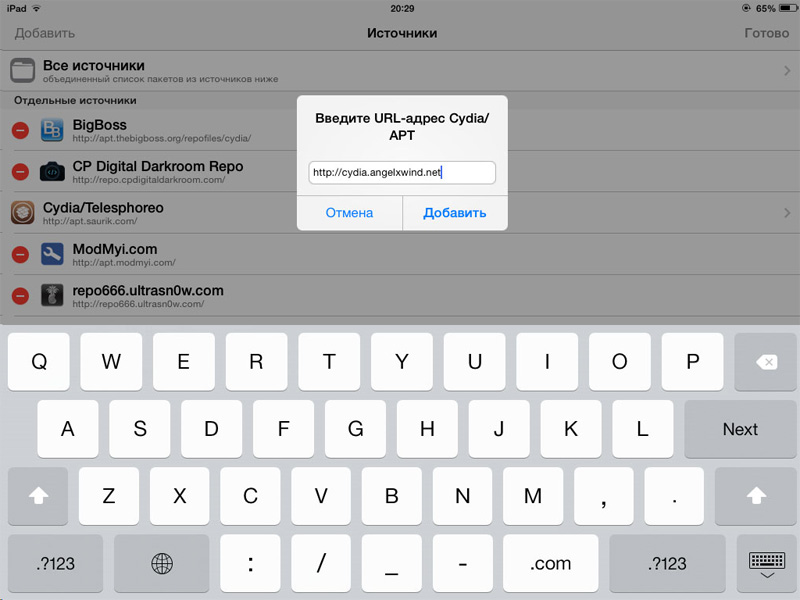
Zainstaluj ipa przez iTunes
Jest to najprostszy i najtańszy dla prawie wszystkich użytkowników gadżetów Apple sposób na instalowanie dowolnych aplikacji. Aby to zrobić, musisz wykonać kilka manipulacji:
- Pobierz i zainstaluj najnowszą aktualną wersję iTunes;
- Pobierz żądaną grę lub aplikację. Format pliku musi być *.ipa;
- Kliknij dwukrotnie plik, aby otworzyć go w iTunes. Następnie zostanie dodany do listy Aplikacje iTunes;
- Następnie podłącz gadżet do komputer osobisty i przejdź do następującej ścieżki: iTunes - iPhone - „Programy”;
- Świętujemy pożądana aplikacja i kliknij „Synchronizuj”.
W rezultacie żądana aplikacja zostanie pomyślnie zainstalowana na gadżecie.
Korzystanie z programów stron trzecich
Oprócz oficjalnych jest kilka popularnych programy stron trzecich, za pomocą którego można zainstalować pliki *.ipa. Takimi aplikacjami są iFunBox i iTools.
iFunBox
Główną cechą tego programu jest jego szybkość. To prawda, że programiści nawet „nie zawracali sobie głowy” interfejsem. Ale główną zaletą jest funkcjonalność.
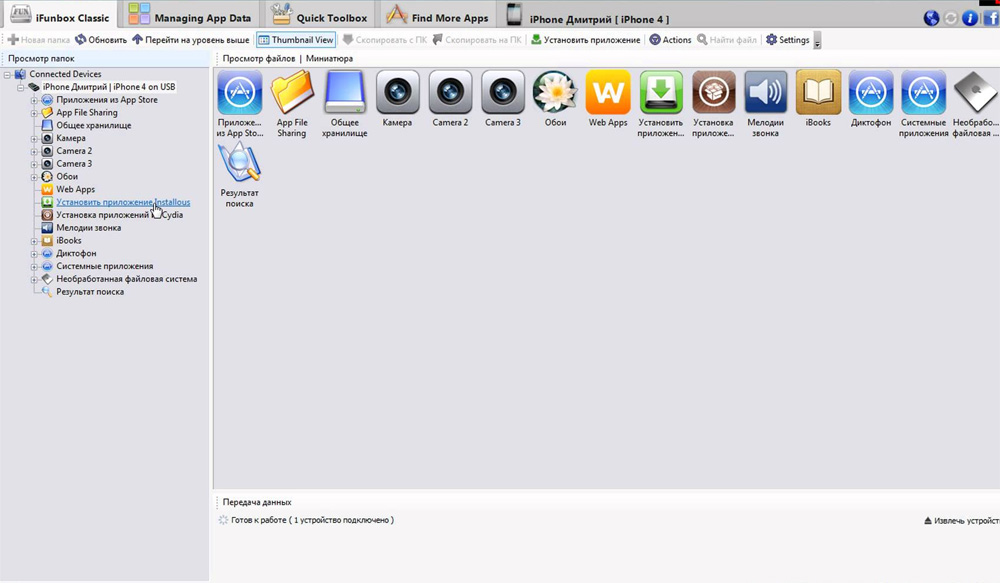
Jak pracować z iFunBox:
- Pobierz i zainstaluj program;
- Wybierz żądaną aplikację i pobierz ją na swój komputer;
- Następnie podłączamy gadżet do stanowisko pracy, uruchom iFunBox i wybierz następującą sekwencję: "Zarządzanie danymi" - "Instalacja";
- Następnie należy podać ścieżkę do pliku *.ipa, który znajduje się na komputerze i zainstalować.
Jest jednak jeden nieprzyjemny moment: programiści zdecydowanie nie zalecają instalowania aplikacji o rozmiarze większym niż jeden gigabajt. W konsekwencji mogą nie działać poprawnie.
iNarzędzia
To narzędzie, w przeciwieństwie do iFunBox, ma bardziej atrakcyjny wygląd, ale nie ma nic więcej do zaoferowania swoim użytkownikom.
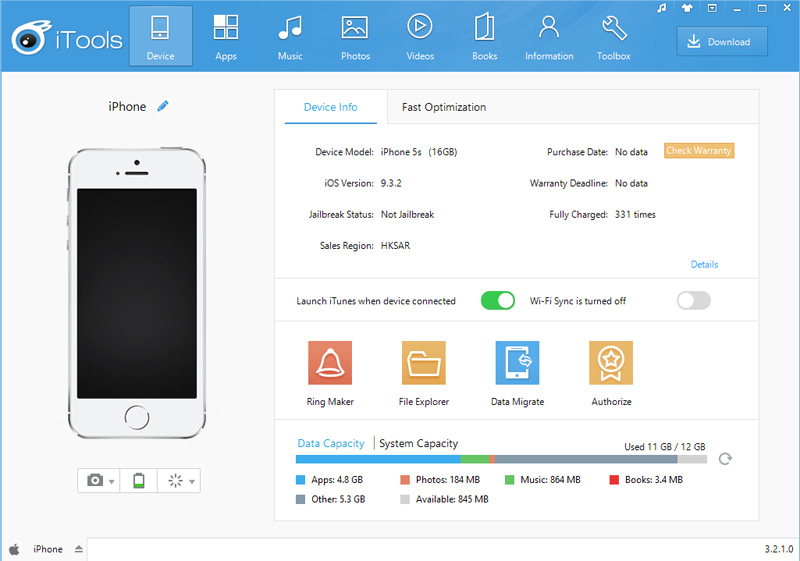
Jak pracować z aplikacją iTools:
- Pobierz i zainstaluj narzędzie;
- Znajdź i pobierz żądany plik*.ipa;
- Podłączamy gadżet do komputera;
- Uruchamiamy program, przechodzimy do zakładki „Aplikacje / Aplikacje” - „iPhone” i naciskamy przycisk „Zainstaluj”;
- Następnie podajemy ścieżkę do pliku *.ipa i czekamy na zakończenie instalacji.
vUdostępnij
Ten program jest również bardzo popularny. Ale wszystkie aplikacje i gry, które można pobrać za pomocą vShare, znajdują się na serwerach samego modułu oprogramowania. To znacznie upraszcza całą procedurę, ale może ograniczać listę dostępnych zasobów.
Jak korzystać z programu:
- Otwórz aplikację Cydia;
- Łączymy repozytorium appvv;
- Na liście dostępnych programów znajdujemy vShare i instalujemy;
- W razie potrzeby uruchamiamy aplikację - aktualizacja do obecna wersja;
- Z listy dostępnych programów i gier wybierz ten, którego potrzebujesz i pobierz.
Ta aplikacja jest dobra, ponieważ pozwala zainstalować kilka programów jednocześnie bez ograniczeń prędkości.
Podsumowując
Niewątpliwie marka Apple podbija coraz większą liczbę użytkowników, zwiększając tym samym swoją popularność. Oczywiście drogi gadżet oznacza kosztowną konserwację i tylko licencjonowanie oprogramowanie. Używanie „pirackich” programów może zaszkodzić drogim „zabawkom”.
Są chwile, kiedy nie chcesz czekać na synchronizację z iTunes, aby zainstalować 1-2 aplikacje, ponadto jeśli potrzebujesz tylko zainstalować dużą aplikację, a urządzenie Apple nigdy nie było zsynchronizowane z odtwarzaczem multimedialnym iTunes, to większość danych najprawdopodobniej zostanie utraconych.
Ktoś powie, że możesz zainstalować dowolną aplikację na iPhonie, iPadzie i iPoda Touch bez iTunes, za pośrednictwem wbudowanego App Store. Ale co, jeśli w pobliżu nie ma Wi-Fi, a aplikacja została już pobrana na Twój komputer, ale nie chcesz stracić danych? Jest wyjście!
Jak zainstalować aplikację na iPhonie, iPadzie i iPodzie Touch bez iTunes i App Store bez Jailbreak [Instrukcja]
1. Przede wszystkim potrzebujesz pliku aplikacji .ipa, możesz go pobrać z iTunes na Maca lub PC.
 2. Następnie przejdź do biblioteki aplikacji iTunes i kliknij prawym przyciskiem myszy kliknij myszą pobraną aplikację.
2. Następnie przejdź do biblioteki aplikacji iTunes i kliknij prawym przyciskiem myszy kliknij myszą pobraną aplikację.

3. Kliknij Pokaż w Finderze (Mac) lub Pokaż w Eksploratorze (Windows)
4. Po otwarciu Findera lub Eksploratora przeciągnij pobraną aplikację na pulpit.

5. Pobierz z Internetu i uruchom.
6. Podłącz iPhone'a, iPada lub iPoda Touch do komputera Mac lub PC. (iTunes musi być zamknięty, jeśli otwiera się automatycznie)
7. Podłączony gadżet jest wyświetlany w iFunBox. W naszym przypadku jest to iPad mini.

8. Wybierz element „Zainstaluj aplikację” i wybierz pobrany plik aplikacji .ipa.
9. Czekamy na zakończenie instalacji.
10. Jak tylko na urządzeniu pojawi się ikona aplikacji, możesz wyłączyć iFunBox i wyciągnąć kabel.
Chciałbym zauważyć, że w niektórych przypadkach urządzenie, na którym zainstalowano aplikację, może zażądać Dane Apple Identyfikator, z którego pobrano aplikację.
Dołącz do nas na
Jak zainstalować aplikację przez komputer
Aby zainstalować aplikację Kommersant na iPhonie za pośrednictwem komputera, musisz użyć iTunes i zarejestrować się w nim. Do korzystania z iTunes wymagany jest dostęp do Internetu.
Możesz pobrać pakiet dystrybucyjny iTunes z tej strony: http://www.apple.com/us/itunes/download/ .
Należy pamiętać, że aplikacja działa na urządzeniach z oprogramowaniem układowym 3.x lub nowszym. Oprogramowanie sprzętowe można zaktualizować za pomocą komputera za pomocą iTunes.
| 1. | Śledź ten link. Jest to bezpośrednia ścieżka do aplikacji Kommersant w sklepie iTunes Store. Jeśli z jakiegoś powodu ta ścieżka nie doprowadziła Cię do niczego, podejmij następujące kroki. | |
| a) Uruchom iTunes i przejdź do iTunes Store (zakładka w menu po lewej stronie). |
 |
|
| pne linia wyszukiwania(w prawym górnym rogu ekranu) wpisz słowo kommersant i naciśnij Enter. W rezultacie zostanie znaleziona pożądana aplikacja. |
 |
|
| 2. | Kliknij Pobierz aplikację. Podaj adres E-mail oraz hasło podane podczas rejestracji w iTunes. |
 |
| Po pobraniu aplikacja pojawi się w sekcji „Programy” iTunes (zakładka w menu po lewej stronie). |
 |
|
| 3. | Podłącz iPhone'a lub iPoda Touch do komputera przez USB. Po podłączeniu urządzenie automatycznie zsynchronizuje się z komputerem, w wyniku czego zostanie zainstalowana aplikacja (z domyślnymi ustawieniami iTunes). Jeśli Twoje urządzenie było podłączone do komputera przed pobraniem aplikacji lub jeśli zmieniłeś ustawienia iTunes, wybierz urządzenie w sekcji Urządzenia (lewa karta menu) i kliknij Synchronizuj na wyświetlonym ekranie (w prawym dolnym rogu). |
 |
Aby zainstalować aplikację, Twój komputer musi być autoryzowany w iTunes Store. Twój komputer jest autoryzowany automatycznie po utworzeniu rejestracji w iTunes Store. Jeśli instalujesz aplikację na innym komputerze, autoryzuj ją w sklepie iTunes Store. W tym celu przejdź do zakładki "Sklep" w górne menu po lewej stronie i wybierz w tej sekcji funkcję „Autoryzuj komputer”. Łącznie do rejestracji w sklepie iTunes Store można autoryzować do pięciu komputerów.
Ważny!
Rejestracja w sklepie iTunes Store jest bezpłatna. Rejestracja w sklepie iTunes Store nie wiąże się z opłatami kartą kredytową. Aplikacja Kommersant jest również bezpłatna, a jeśli zainstalujesz ją za pośrednictwem iTunes Store, Twoja karta kredytowa nie zostanie obciążona. Musisz zarejestrować się za pomocą karty kredytowej, jeśli zdecydujesz się kupić coś w iTunes, co jest płatne.
| 1. |
 |
|
| 2. |
 |
|
| 3. | W prawym górnym rogu kliknij „Zaloguj się”, a następnie w wyświetlonym oknie kliknij „Utwórz nowy rachunek» |
 |
| 4. | Wprowadź swój adres e-mail (adres e-mail), hasło dostępu do iTunes (hasło), powtórz hasło (weryfikacja). Wprowadź pytanie zabezpieczające na wypadek zapomnienia hasła (Pytanie) i odpowiedź na nie (Answer). Podaj również datę urodzenia w celu identyfikacji na wypadek konieczności odzyskania zapomnianego hasła. Jeśli nie chcesz zapisać się do newslettera, specjalne oferty oraz informacje o usługach i produktach Apple, odznacz dolne pole. Na koniec kliknij „Kontynuuj” |
 |
| 5. | Podaj informacje o karta kredytowa: typ karty (VISA, MasterCard lub American Express), numer karty (numer karty), kod bezpieczeństwa karty (kod bezpieczeństwa), data ważności karty (wygasa). Podaj również informacje o sobie: nazwisko (nazwisko), imię (imię), indeks (kod pocztowy), miasto (miasto), adres (adres), region (województwo), numer telefonu (telefon), a następnie kliknij „Kontynuuj” - w rezultacie otrzymasz rejestrację w iTunes Store |
 |
| 6. | Następnie postępuj zgodnie z instrukcjami opisanymi powyżej w sekcji „”. | |
Ważny!
Rejestracja przy użyciu poniższej metody umożliwi pobieranie z iTunes Store i instalację tylko darmowe aplikacje. Jeśli nie wykluczasz w przyszłości możliwości zakupu czegoś za pieniądze w iTunes Store, skorzystaj z metody rejestracji karty kredytowej (). Pamiętaj, że rejestracja w iTunes Store jest bezpłatna. Gdy zarejestrujesz się w sklepie iTunes Store, Twoja karta kredytowa nie zostanie obciążona. Aplikacja Kommersant jest również bezpłatna, a jeśli zainstalujesz ją za pośrednictwem iTunes Store, Twoja karta kredytowa nie zostanie obciążona.
| 1. | Uruchom iTunes i przejdź do iTunes Store (zakładka w menu po lewej stronie) |
 |
| 2. | Wybierz swój kraj na dole ekranu (Mój Sklep) |
 |
| 3. | W pasku wyszukiwania (w prawym górnym rogu ekranu) wpisz słowo kommersant i naciśnij Enter |
 |
| 4. | Kliknij Pobierz aplikację. W wyświetlonym oknie kliknij „Utwórz nowe konto” |
 |
| 5. | Wprowadź swój adres e-mail (adres e-mail), hasło dostępu do iTunes (hasło), powtórz hasło (weryfikacja). Wprowadź pytanie zabezpieczające na wypadek zapomnienia hasła (Pytanie) i odpowiedź na nie (Answer). Podaj również datę urodzenia w celu identyfikacji na wypadek konieczności odzyskania zapomnianego hasła. Jeśli nie chcesz subskrybować newslettera, ofert specjalnych oraz informacji o usługach i produktach Apple, odznacz pole na dole. Na koniec kliknij „Kontynuuj” |
 |
| 6. | Wpisz „Brak” w sekcji informacji o karcie kredytowej. Poniżej wprowadź informacje o sobie: nazwisko (Nazwisko), imię (Imię), indeks (Kod pocztowy), miasto (Miasto), adres (Adres), region (Województwo), numer telefonu (Telefon) a następnie kliknij „Kontynuuj” ”, a następnie „Gotowe” - w rezultacie otrzymasz rejestrację w sklepie iTunes Store |
 |
